8 Tips Pengalaman Nvidia GeForce untuk Keunggulan Gaming PC
Diterbitkan: 2022-01-29Jika Anda seorang gamer PC, Anda pasti akrab dengan Nvidia, sebuah perusahaan yang dikenal dengan manufaktur unit pemrosesan grafis yang kuat yang mampu memainkan game berbasis poligon terbaru.
Faktanya, menurut data yang dikumpulkan oleh Jon Peddie Research, Nvidia menguasai 17,5 persen pasar GPU pada tahun 2017, hanya mengungguli pesaing khusus GPU-nya, AMD, yang menduduki 14,4 persen. Singkatnya, ada banyak GPU Nvidia di tangan para gamer PC—dan, sayangnya, para cryptominer yang haus.
Jika Anda memiliki setidaknya satu kartu grafis Geforce GTX Nvidia yang berfokus pada gamer yang terpasang di rig game Anda, Anda harus melakukan yang solid dan mengunduh perangkat lunak desktop Nvidia GeForce Experience. Nvidia GeForce Experience bukanlah persyaratan untuk gameplay yang mulus, tetapi aplikasi ini memiliki alat yang berguna yang dirancang untuk meningkatkan pengalaman bermain game PC Anda.
Fakta menyenangkan: Saya telah menginstal Nvidia GeForce Experience di desktop game saya selama kurang lebih dua tahun, dan (sayangnya) tidak menjelajahi kedalaman penawarannya sampai tiba saatnya untuk membuat artikel ini. Saya benar-benar tidur di perangkat lunak, jadi saya harap penemuan saya akan membantu Anda menyelamatkan kerajaan, mengalahkan lawan, dan meledakkan musuh Anda ke minggu depan—dan berbagi momen spesial itu dengan orang lain.
Jika Anda ingin menjelajahi lebih banyak kebaikan game PC, lihat pilihan kami untuk keyboard gaming, mouse gaming, headset gaming, dan monitor gaming terbaik. Mereka akan memperlakukan Anda dengan benar.
Untuk saat ini, mari gali Nvidia GeForce Experience.
1. Dapatkan Driver 'Siap Game'
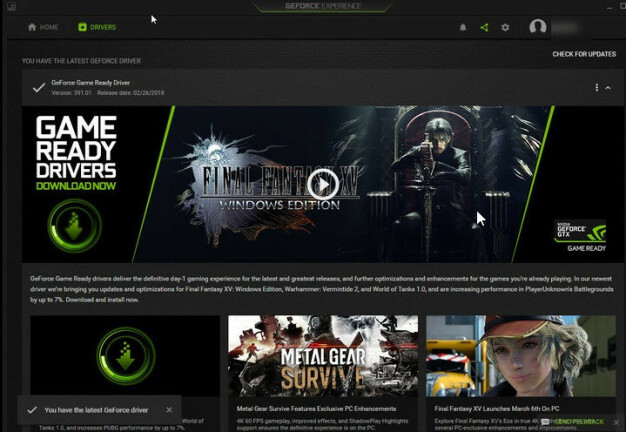
Untuk gamer PC, ada beberapa skenario yang lebih membuat frustrasi daripada membeli game baru, mem-boot-nya, dan menangani crash atau kinerja yang umumnya di bawah standar. Untungnya, Nvidia bermitra dengan pengembang sebelum merilis judul terkenal untuk menyiapkan driver Game Ready. Driver ini, menurut Nvidia, "meningkatkan kinerja, memperbaiki bug, dan meningkatkan pengalaman bermain game Anda."
GeForce Experience secara otomatis memberi tahu Anda saat driver Game Ready tersedia. Anda dapat memperolehnya dengan mengklik Periksa Pembaruan, dan kemudian menginstal driver. Lebih baik lagi, driver Game Ready ini sering tersedia sebelum rilis game, sehingga Anda dapat langsung terjun ke dunia virtual favorit Anda tanpa masalah terkait driver. Misalnya, driver Final Fantasy XV Game Ready dirilis lebih dari seminggu sebelum game dirilis.
2. Optimalkan Pengaturan Game Anda
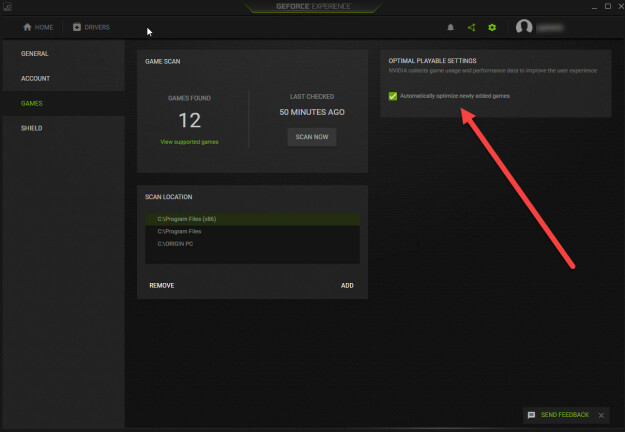
Jika Anda seorang gamer yang cukup teliti untuk membeli rig gaming kelas atas dengan GPU Nvidia, Anda juga adalah orang yang peduli dengan pengoptimalan game. GeForce Experience menemukan pengaturan sistem utama rig Anda untuk game yang ingin Anda mainkan dengan mengetuk kekuatan pusat data cloud Nvidia.
Dengan demikian, GeForce Experience menguji ribuan konfigurasi perangkat keras PC untuk menemukan keseimbangan optimal antara tampilan grafis dan kinerja sistem. Lebih dari 500 game didukung, termasuk Kingdom Come: Deliverance, Diablo III, Project Cars, Resident Evil 7: Biohazard, Stardew Valley, dan Team Fortress 2.
Anda dapat mengklik ikon Optimalkan untuk memulai proses pengoptimalan, atau masuk ke bagian Game dan pilih Automatically Optimize New Added Games.
3. Jelajahi ShadowPlay
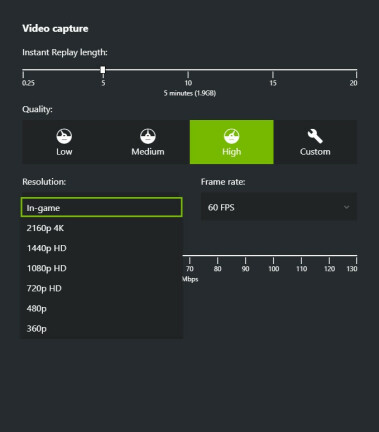
ShadowPlay adalah teknologi Nvidia yang memungkinkan Anda melakukan banyak tindakan berbasis video. Dengan ShadowPlay, Anda dapat menyiarkan sesi bermain, berbagi video gameplay dan tangkapan layar, dan menikmati mode Putar Ulang Instan bergaya DVR.
Selain itu, fitur yang relatif baru, ShadowPlay Highlights, mengenali momen terbaik Anda dalam game, seperti melakukan pembunuhan beruntun yang mengesankan atau menjatuhkan bos yang sulit, dan secara otomatis merekam rekaman video sehingga Anda dapat fokus pada aksi. ShadowPlay Highlights kompatibel dengan Metal Gear Survive, PUBG, dan judul populer lainnya. Ini benar-benar keren.
Untuk menyesuaikan opsi penyiaran video ShadowPlay, ketuk Alt+Z dan telusuri pengaturan. Sesampai di sana, Anda dapat menghubungkan platform media sosial pilihan Anda (Twitch, YouTube, atau Facebook), mengubah kecepatan bingkai video (30 bingkai per detik atau 60 bingkai per detik), kecepatan bit (10Mbps hingga 130 Mbps), dan resolusi ( 360p hingga 4K).
4. Ambil Foto Dalam Game Dengan Ansel

Sebuah fitur beta, Ansel adalah nama alat tangkap dalam game Nvidia yang dibangun bekerja sama dengan pengembang game. Ini memungkinkan Anda menangkap tangkapan layar tradisional, memutar tampilan untuk foto kamera gratis yang dramatis, dan menangkap gambar panorama 360 derajat yang sesuai untuk penggunaan realitas virtual.

Memilih opsi Resolusi Tinggi Ansel memungkinkan Anda menangkap tangkapan layar dalam "resolusi super". Foto-foto ini, yang berukuran puluhan ribu piksel, hampir tidak memiliki anti-aliasing, sehingga detail gambarnya sangat detail.
Nvidia Ansel hanya tersedia untuk gamer yang memiliki kartu grafis GeForce GTX (model 680M atau lebih baru), RAM 4GB, dan sistem operasi Windows 7, 8, atau 10 yang terpasang di desktop gaming atau laptop gaming mereka. Teknologinya terbatas pada beberapa game, tetapi mudah-mudahan itu akan berkembang secara drastis seiring waktu.
5. Hancurkan Gaya Bebas Visual

Nvidia Freestyle adalah fitur beta yang memungkinkan Anda menerapkan filter seperti Instagram ke game saat Anda bermain. Anda mengubah warna atau saturasi video, atau bahkan menerapkan filter HDR yang sangat seksi.
Gaya bebas diintegrasikan ke dalam game yang didukung di tingkat driver untuk kompatibilitas yang mendalam. Periksa daftar game Freestyle Nvidia yang kompatibel untuk melihat judul mana di perpustakaan Anda yang didukung untuk teknologi baru ini. Mereka termasuk Cuphead, Smite, dan Warframe, di antara banyak lainnya.
6. Bermain di Ruang Tamu Dengan GameStream

Nvidia dikenal dengan GPU-nya yang kuat, tetapi perusahaan juga telah mencoba-coba perangkat keras terkait game lainnya. Nvidia Shield TV, misalnya, adalah pemutar media yang mengalirkan video 4K yang disempurnakan HDR ke televisi layar lebar Anda. Tapi tahukah Anda bahwa Anda bisa menggunakannya untuk bermain game PC?
Jika Anda memiliki perangkat lunak Nvidia GeForce Experience yang diinstal pada PC game, Anda dapat melakukan streaming judul favorit Anda ke TV. Anda cukup membuka aplikasi di PC Anda, daftarkan Shield TV Anda, dan pastikan kedua perangkat berada di jaringan yang sama.
7. Periksa Spesifikasi Anda
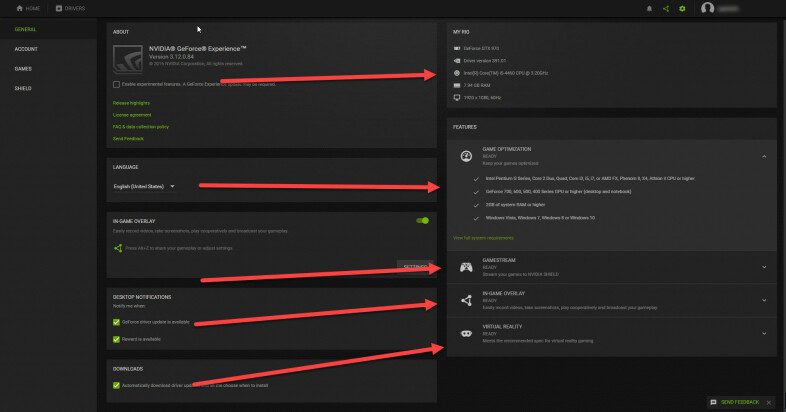
Ini adalah tip yang tidak secara langsung menambah kesenangan bermain game Anda, tetapi ini menunjukkan potensi Anda untuk kesenangan bermain game.
Jika Anda mengunjungi bagian "Umum" dalam aplikasi Nvidia GeForce Experience, Anda dapat melihat spesifikasi rig Anda. Itu mungkin tidak berperingkat tinggi pada pengukur kegembiraan Anda, tetapi yang keren adalah Nvidia GeForce Experience menunjukkan jika spesifikasi tersebut sesuai dengan persyaratan minimum untuk Pengoptimalan Game, GameStream, Virtual Reality, dan mempertahankan In-Game Overlay.
8. Bergabunglah dengan Beta
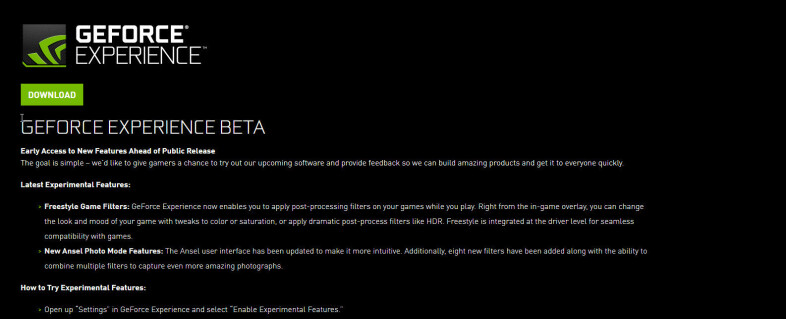
Jika Anda ingin masuk ke lantai dasar fitur Nvidia GeForce Experience baru, daftar untuk beta dengan membuka Pengaturan dan memilih Aktifkan Fitur Eksperimental.
Ini memberi Anda akses awal ke fitur baru, dan memberi Anda kesempatan untuk membentuk pengembangannya dengan memberikan umpan balik.
